
The Great Ace Attorney Chronicles oli paljon odotettu peli, mutta ei enää. Peli on vihdoin julkaistu, mutta valitettavasti jotkut käyttäjät kohtaavat The Great Ace Attorney Chronicles -kaatumis-/jäädytysongelman Windows-tietokoneella.
Raporttien mukaan käyttäjät kokevat kaatumis- ja jäätymisongelman käynnistyksen yhteydessä tai pelin aikana. Tämä ongelma ei kuitenkaan ole uusi asia pelaajille, koska se tapahtuu myös muiden pelien kanssa, ja se on myös helppo korjata.
Jos olet myös yksi heistä, tämä opas auttaa sinua pääsemään eroon tästä ongelmasta. Mutta ennen kuin siirryt korjauksiin, haluaisin sinun selittävän syyt, jotka enimmäkseen tunnetaan aiheuttavan tämän ongelman pelissä.
Miksi The Great Ace Attorney Chronicles kaatuu/jäätyy/pätkii PC:llä?
- Yhteensopimaton laitteisto: Jos pelissä, jota yrität ajaa tietokoneella, on korkea laitteistovaatimus, jota järjestelmäsi ei täytä, se kaatuu tietokoneessa ja saatat myös kohdata muita suorituskykyongelmia.
- Vanhentunut peli käynnissä: Jos pelisi on vanhentunut, se johtaa kaatumiseen, jäätymiseen ja pätkimiseen. Varmista siis, että pelisi on päivitetty, ja jos ei, päivitä se heti.
- Satunnaiset virheet pelissä: Joskus The Great Ace Attorney Chronicles kaatuu jatkuvasti pelin virheiden takia. Jos tämä koskee peliäsi, sinun on odotettava, että tukitiimi korjaa virheet.
- Vioittuneet/vaurioituneet pelitiedostot: Toinen suurin syy pelin kaatumiseen on vioittuneet pelitiedostot. Joskus pelin asennuksen aikana tiedostot vioittuvat, eikä se asennu oikein järjestelmään. Tämän seurauksena peli alkaa kaatua PC:llä.
- Vanhentunut näytönohjain: Pelien suorituskyky riippuu suuresti GPU:sta. Joten jos näytönohjaimen ohjain on vanhentunut, se vaikuttaa pelin suorituskykyyn ja aiheuttaa The Great Ace Attorney Chronicles -kaatumisongelman .
- Kolmannen osapuolen sovellusten häiriöt: Jos jokin tietokoneellesi asennetuista kolmannen osapuolen sovelluksista häiritsee peliä, se voi aiheuttaa kaatumis-/jäätymisongelmia.
Kuinka korjata The Great Ace Attorney Chronicles Crashing Windows 10 -tietokoneessa?
Tänne olen koonnut parhaat toimivat ratkaisut The Great Ace Attorney Chronicles -pätkimisongelman korjaamiseen . Käytä näitä korjauksia yksitellen, kunnes löydät itsellesi sopivan.
Sisällysluettelo
Vaihda
1: Tarkista The Great Ace Attorney Chronicles -järjestelmän tekniset tiedot
Jos The Great Ace Attorney Chronicles kaatuu tietokoneellesi, sinun on varmistettava, että järjestelmäsi täyttää pelin järjestelmävaatimukset.
Alla on luettelo järjestelmän teknisistä tiedoista, jotka järjestelmäsi on täytettävä voidakseen ajaa peliä ilman ongelmia:
Vähimmäisvaatimukset:
- Käyttöjärjestelmä: WINDOWS 8.1, 10 (64-BIT vaaditaan)
- Prosessori: Intel Core i5-6300U
- Muisti: 4 GB RAM
- Tallennustila: 7 GB
- Grafiikka: Intel® HD Graphics 520
- DirectX: versio 11
Suositellut tekniset tiedot
- Käyttöjärjestelmä: WINDOWS 8.1, 10 (64-BIT vaaditaan)
- Prosessori: Intel Core i5-6500
- Muisti: 4 GB RAM
- Tallennustila: 7 GB
- Grafiikka: NVIDIA® GeForce® GTX 960
- DirectX: versio 11
Jos tietokoneesi täyttää kaikki yllä annetut vaatimukset, mutta The Great Ace Attorney Chronicles kaatuu silti Windows 10 PC:ssä , siinä täytyy olla jokin ongelma. Voit korjata ongelman käyttämällä muita tässä artikkelissa annettuja ratkaisuja.
2: Päivitä Windows-käyttöjärjestelmä korjataksesi The Great Ace Attorney Chronicles -kaatumisen PC:ssä
Monissa aiemmissa artikkeleissa olen jo keskustellut siitä, kuinka Windows-käyttöjärjestelmän vanhentuneen version käyttäminen voi vaikuttaa muiden asennettujen ohjelmien ja sovellusten suorituskykyyn.
Joten jos kohtaat The Great Ace Attorney Chronicles -ongelman Windows-tietokoneellasi, etkä ole päivittänyt käyttöjärjestelmää pitkään aikaan, tämä saattaa olla syy pelin kaatumiseen.
Tässä tilanteessa ilmeinen ratkaisu olisi Windows 10 -käyttöjärjestelmän päivittäminen. Tätä varten sinun on tehtävä seuraavat:
- Avaa Asetukset -sovellus painamalla Windows + I -näppäimiä .
- Napsauta Päivitä ja suojaus .
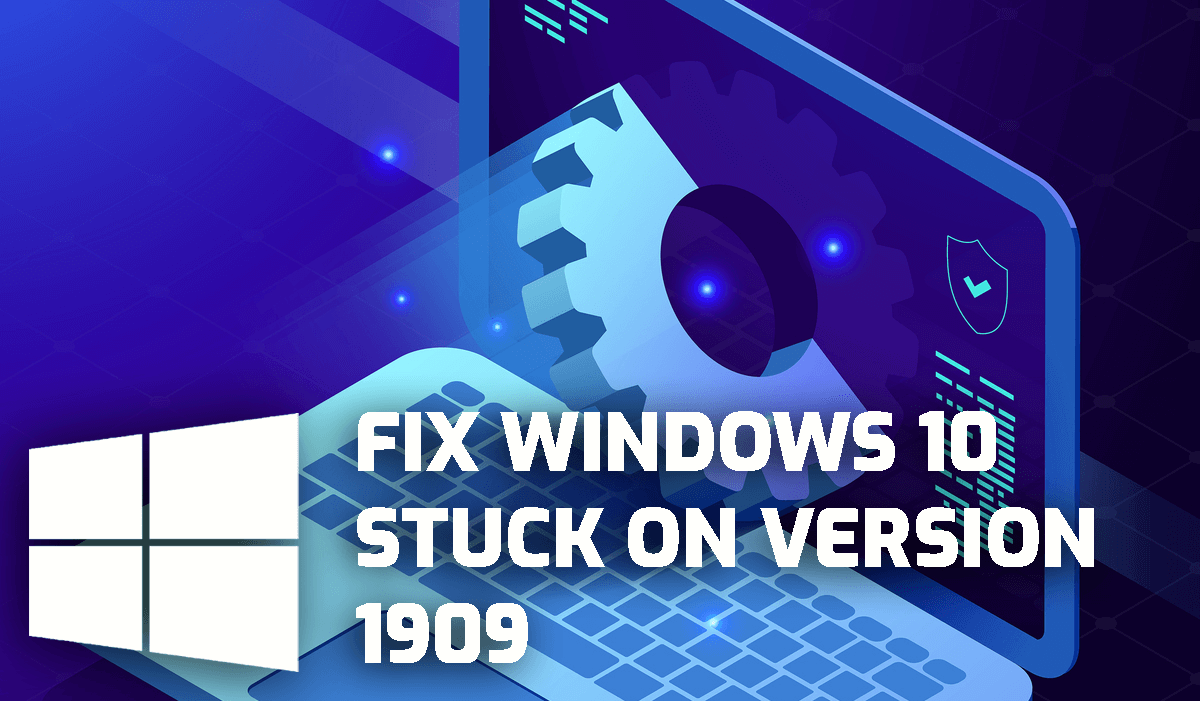
- Siirry Windows Update -välilehteen ikkunan vasemmassa ruudussa.
- Napsauta Tarkista päivitykset -painiketta.
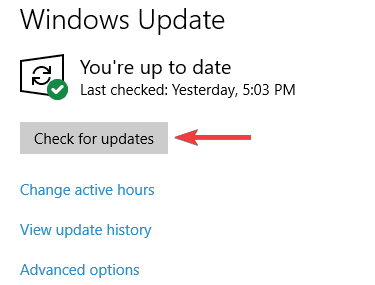
- Odota, että Windows tarkistaa, onko tietokoneellesi saatavana päivityksiä.
- Jos sinulla on uusi päivitys, asenna se järjestelmääsi.
- Lopuksi käynnistä tietokone uudelleen.
3: Näytönohjaimen ohjaimen päivitys
Kuten me kaikki tiedämme, kuinka paljon näytönohjain on tärkeä käyttöjärjestelmälle. Kaikki tietokoneen ohjelmat, mukaan lukien pelit, käyttävät näytönohjainta.
Kaikki grafiikkaohjaimet julkaisevat usein uusia päivityksiä parantaakseen pelien suorituskykyä. Siksi, jos haluat korjata The Great Ace Attorney Chronicles kaatumisen/jäätymisen tietokoneellesi, päivitä näytönohjaimen ohjain.
Voit tehdä tämän noudattamalla alla annettua manuaalista menetelmää:
- Napsauta hiiren kakkospainikkeella Windowsin Käynnistä- painiketta ja napsauta Laitehallintaa .
- Napsauta seuraavaksi Näyttösovittimet.
- Napsauta hiiren kakkospainikkeella tietokoneessa käyttämääsi näytönohjainta.
- Valitse sitten Päivitä ohjain -vaihtoehto.
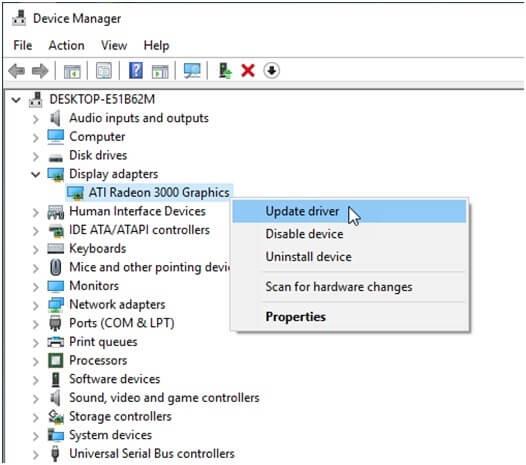
- Valitse Etsi päivitettyjä ohjainohjelmistoja automaattisesti .
- Odota, kunnes ohjain päivitetään.
- Käynnistä tietokoneesi uudelleen.
Voit myös päivittää laiteohjaimen käymällä valmistajan verkkosivustolla . Siirry ensin laiteohjaimen valmistajan viralliselle verkkosivustolle ja katso, onko ohjaimelle uusi päivitys. Jos on, asenna se tietokoneeseen.
Voit seurata yllä olevia laiteajurin päivitysmenetelmiä, jos tiedät sen olevan vanhentunut tai kun sinun on päivitettävä 1-2 laiteohjainta. Mutta siitä tulee tehtävä, kun sinun on päivitettävä enemmän kuin kaksi tai kolme ohjainta.
Joten paras tapa tehdä tämä on käyttää automaattista työkalua. Siksi suosittelen käyttäjiä aina käyttämään Driver Updater -ohjelmaa . Tämä työkalu pitää kirjaa vanhentuneista laiteajureista ja päivittää ne automaattisesti. Ei vain tämä, vaan se ratkaisee myös ajurin perusongelmat.
4: Palauta laiteohjain
No, vanhentuneet laiteohjaimet eivät ole vastuussa vain tällaisista ongelmista. Joskus syynä voi olla myös uudet ja päivitetyt ajurit.
Jos olet äskettäin päivittänyt grafiikkaohjaimen ja tämä ongelma on alkanut, se osoittaa selvästi, että päivitetty versio ei ole yhteensopiva pelin kanssa.
Tässä tilanteessa sinun on palautettava näytönohjaimen ohjain aiempaan versioon. Alla on vaiheet, joiden avulla voit palauttaa laiteohjaimen Windows 10 -tietokoneessa.
Palautuslaiteohjain:
- Paina Windows + X -näppäimiä > valitse valikosta Laitehallinta .
- Napsauta Näyttösovittimet laajentaaksesi osion.
- Kaksoisnapsauta laiteohjainta.
- Siirry seuraavaksi Ohjain- välilehdelle.
- Napsauta sitten Palauta ohjain -painiketta.
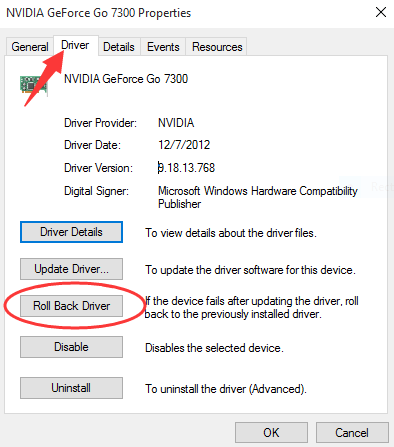
- Odota nyt, että laiteohjain palautuu edelliseen versioon.
5: Poista GeForce Experience & Steam Overlay käytöstä
GeForce Experience ja Steam Overlay lisäävät peliin paljon jännittäviä ominaisuuksia. Tämän ominaisuuden ottaminen käyttöön pelissä voi kuitenkin vaikuttaa sen suorituskykyyn, koska se kuluttaa paljon resursseja, varsinkin jos sinulla on tietokone, jonka tekniset tiedot ovat alhaiset.
Joten suosittelen, että poistat Overlay-ominaisuuden käytöstä ratkaistaksesi The Great Ace Attorney Chronicles -kaatumis- ja jäätymisongelmat Windows 10 -tietokoneessa .
Noudata näitä ohjeita GeForce Experience -peittokuvaan:
- Käynnistä GeForce Experience .
- Napsauta sitten oikeassa yläkulmassa olevaa Gear-kuvaketta .
- Siirry Yleiset -osioon ja poista ominaisuus käytöstä napsauttamalla In-Game Overlay -vaihtopainiketta.
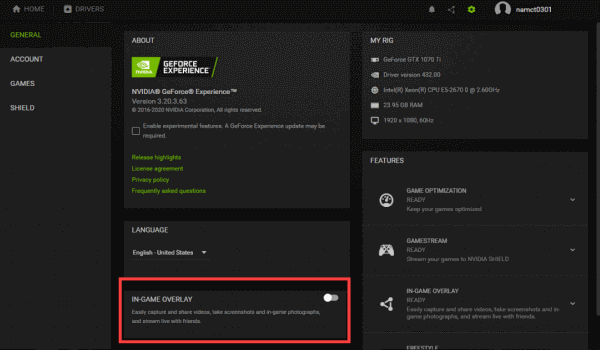
- Käynnistä peli uudelleen.
Poista Steam-peittokuva käytöstä:
- Käynnistä Steam PC:llä.
- Napsauta Kirjasto- välilehteä.
- Napsauta hiiren kakkospainikkeella The Great Ace Attorney Chronicles -kuvaketta .
- Valitse luettelosta Ominaisuudet .
- Siirry Yleiset-osioon ja poista valinta Ota Steam Overlay käyttöön pelin aikana -valintaruudusta.
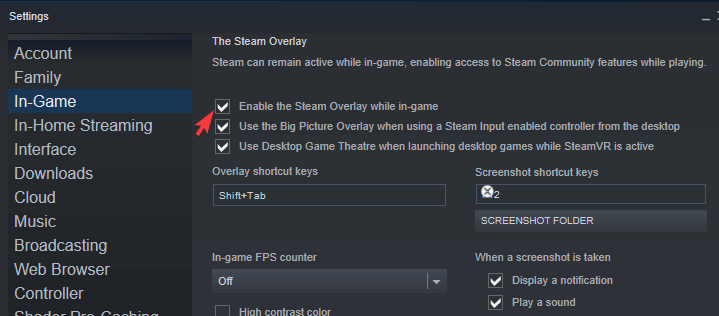
- Avaa nyt peli uudelleen ja tarkista, kaatuuko se edelleen vai ei.
6: Käynnistä peli ikkunatilassa
Toinen mahdollinen ratkaisu, jota monet käyttäjät ovat yrittäneet korjata tämän pelin kaatumisongelman, on ajaa peli ikkunatilassa.
Jos käytät peliä koko näytön tilassa, se kuluttaa paljon resursseja, ja näin ollen se vaikuttaa pelin suorituskykyyn ja aiheuttaa kaatumista ja jäätymistä.
Noudata näitä ohjeita ajaaksesi pelin ikkunatilassa:
- Avaa Steam > mene kirjastoon .
- Napsauta sitten hiiren kakkospainikkeella kohtaa The Great Ace Attorney Chronicles > valitse Ominaisuudet .
- Siirry Yleiset -osioon.
- Napsauta nyt Aseta käynnistysasetukset .
- Kirjoita nämä koodit -windowed -noborder seuraavaan tekstikenttään.
- Napsauta Ok- painiketta.
- Lopuksi käynnistä peli uudelleen.
7: Tarkista pelitiedostojen eheys
Suurin ja yleisin syy pelien kaatumiseen PC:llä on vioittuneet pelitiedostot. Pelitiedostot vioittuvat pelin asennuksen tai pelin pakotetun sulkemisen aikana.
Jos sama tapahtuu pelillesi ja tiedostot ovat vioittuneet, voit korjata sen tarkistamalla pelitiedostot Steamissä:
- Avaa Steam tietokoneellasi.
- Napsauta Kirjastoa > napsauta hiiren kakkospainikkeella kohtaa The Great Ace Attorney Chronicles > valitse Ominaisuudet .
- Napsauta sitten Paikalliset tiedostot -osiossa olevaa Tarkista pelitiedostojen eheys -vaihtoehtoa .
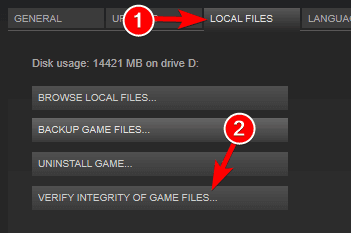
- Odota nyt prosessin päättymistä ja käynnistä peli sitten uudelleen.
8: Poista virustorjunta/Windows Defender väliaikaisesti käytöstä
Windows-käyttäjät ovat usein kokeneet, että virustorjunta estää joidenkin sovellusten, mukaan lukien pelin, käynnistymisen, mikä aiheuttaa kaatumisongelman. Joten korjataksesi The Great Ace Attorney Chronicles -ongelman tietokoneella , poista virustorjunta väliaikaisesti käytöstä.
Jos tietokoneessasi on kolmannen osapuolen virustentorjuntasovellus, noudata sen käyttöohjetta saadaksesi selville, miten se poistetaan käytöstä järjestelmässäsi. Tai jos käytät Windows Defenderiä, poista se käytöstä seuraavasti:
- Napsauta Windowsin hakukenttää ja kirjoita sitten Windows Defender.
- Napsauta seuraavaksi Windows Defenderin palomuuria .
- Siirry sitten Ota Windows Defenderin palomuuri käyttöön tai poista se käytöstä -linkki.
- Valitse Sammuta Windows Defenderin palomuuri -valintanappi sekä Yksityisen että Julkinen verkkoasetusten osiosta > napsauta OK -painiketta.
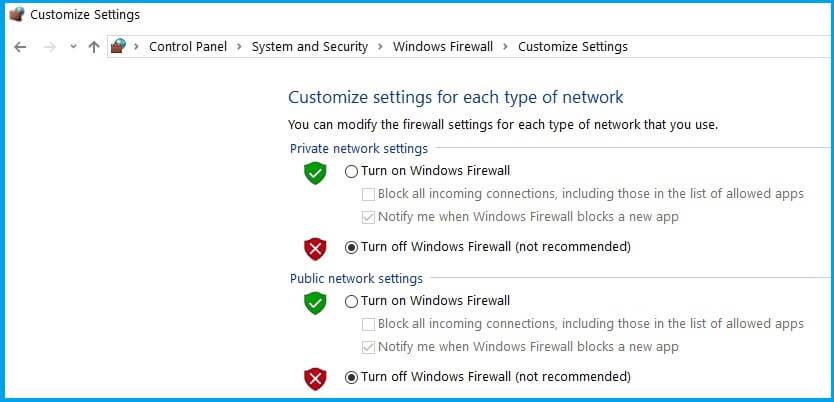
- Yritä nyt avata peli uudelleen ja katso, onko Modern Warfaren kaatumisongelma ratkaistu vai ei.
9: Sulje taustaohjelmat Great Ace Attorney Chroniclesin kaatumisen/jäätymisen ratkaisemiseksi
Joskus The Great Ace Attorney Chronicles näyttää jatkuvasti kaatumisongelmia, jotka johtuvat tietokoneen taustalla käynnissä olevista ohjelmista, koska ne saattavat estää peliä avautumasta kunnolla järjestelmässä.
Näin ollen taustalla käynnissä olevien tarpeettomien ohjelmien sulkeminen voi korjata ongelman. Voit tehdä tämän seuraavasti:
- Käynnistä Tehtävienhallinta painamalla Ctrl +Shift+Esc- näppäimiä .
- Siirry Task Manager -ikkunassa Prosessit- välilehteen.
- Valitse kaikki taustasovellukset, joita sinun ei mielestäsi vaadita toimimaan järjestelmässäsi.
- Napsauta Lopeta tehtävä -painiketta.
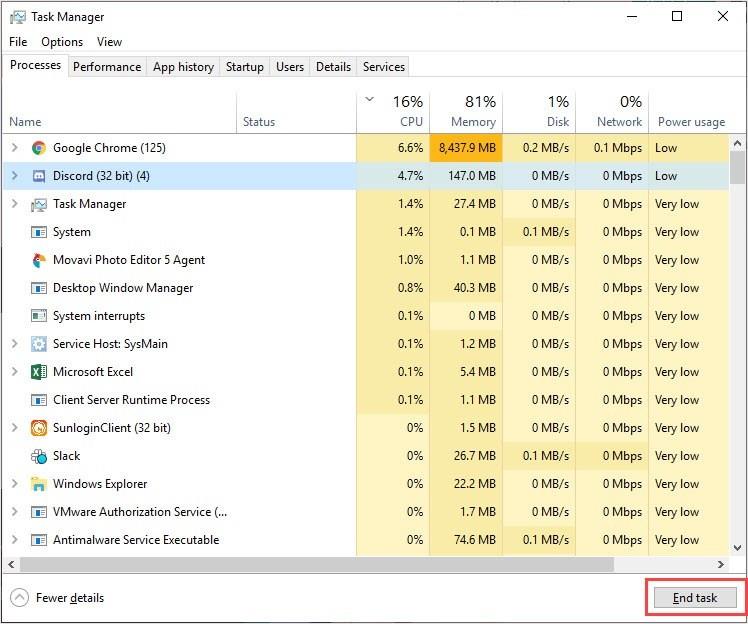
10: Älä ylikellota
Emme voi kiistää sitä tosiasiaa, että CPU/GPU:n ylikellotus parantaa yleistä pelikokemusta, mutta on myös totta, että tämä saa pelin toimimaan väärin ja estää sen toimimasta tarkoitetulla tavalla.
Näin ollen, jos olet ylikellottanut GPU:n , ei ihme, miksi pelisi jäätyy tai kaatuu tietokoneessa. Mutta voit korjata tämän ongelman helposti palauttamalla oletusasetukset.
11: Aseta Game Priority -asetukseksi Normaali/Korkea
Monien raportoitujen käyttäjien mukaan pelin prioriteetin asettaminen korkealle Task Managerissa korjattu The Great Ace Attorney Chronicles kaatuu jatkuvasti PC-ongelmaan . Voit tehdä tämän tietokoneellasi seuraavasti:
- Avaa Tehtävienhallinta painamalla Ctrl+Shift+Esc- näppäimiä .
- Siirry Tiedot - välilehteen > napsauta hiiren kakkospainikkeella The Great Ace Attorney Chronicles.exe -tiedostoa .
- Siirrä kohdistin kohtaan Aseta prioriteetti > valitse Korkea.
- Napsauta Muuta prioriteettia .
- Se parantaa pelattavuutta optimoimalla järjestelmäasetuksia
- Tarjoaa paremman ja sujuvamman pelattavuuden
- Parantaa FPS-nopeutta
- Tee pelistäsi sujuvaa reagoivaa peliä varten
- Korjaa alhaiset FPS- ja viiveongelmat.
Paras ja helppo tapa parantaa tietokoneesi suorituskykyä
Nyt sinun ei tarvitse tuhlata aikaa manuaalisiin ratkaisuihin. Yksinkertaisesti skannaa tietokoneesi tällä edistyneellä työkalulla ja anna sen tehdä työnsä ilman manuaalisia toimenpiteitä. Se havaitsee ja korjaa ongelmat muutamassa sekunnissa.
Voit käyttää tätä työkalua myös muiden Windows-tietokoneiden ongelmien korjaamiseen. Se korjaa useita virheitä, kuten DLL-virheitä, BSOD-virheitä, rekisterivirheitä, pelivirheitä ja suojaa myös tietokonetta viruksilta/haittaohjelmilta .
Johtopäätös
Siinä kaikki tälle oppaalle. Jos olet noudattanut kaikkia yllä annettuja ratkaisuja, sinun on nyt pystyttävä korjaamaan The Great Ace Attorney Chronicles on kaatumis- ja jäätymisongelma .
![Xbox 360 -emulaattorit Windows PC:lle asennetaan vuonna 2022 – [10 PARHAAT POINTA] Xbox 360 -emulaattorit Windows PC:lle asennetaan vuonna 2022 – [10 PARHAAT POINTA]](https://img2.luckytemplates.com/resources1/images2/image-9170-0408151140240.png)

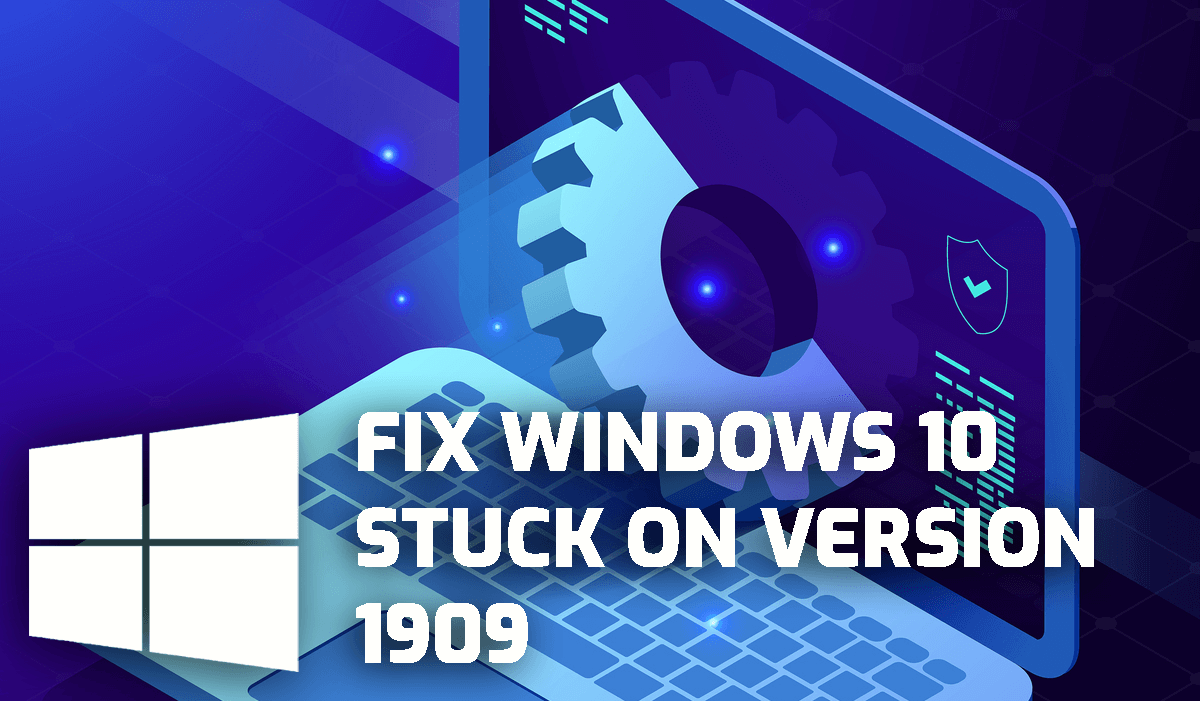
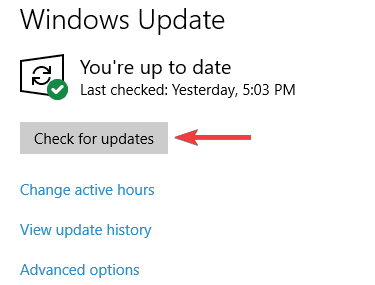
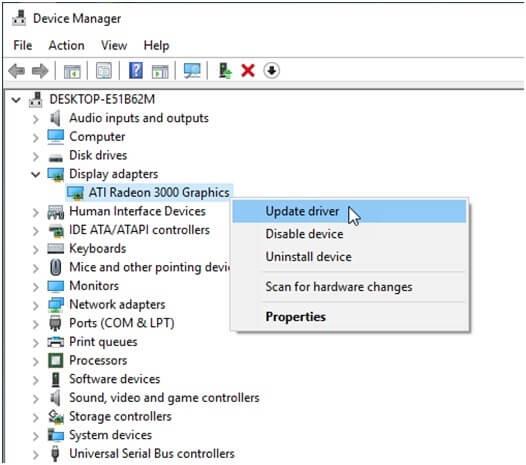
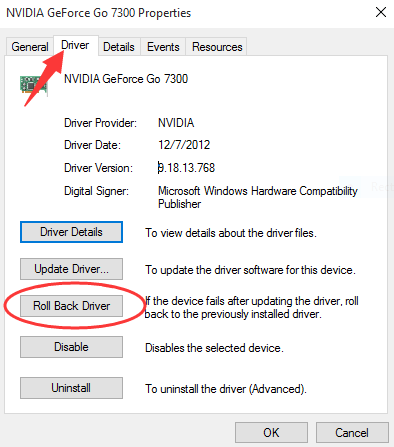
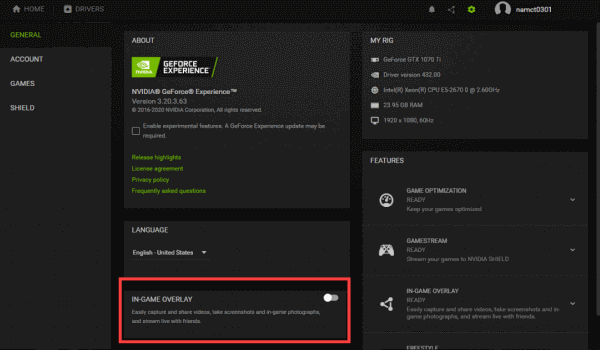
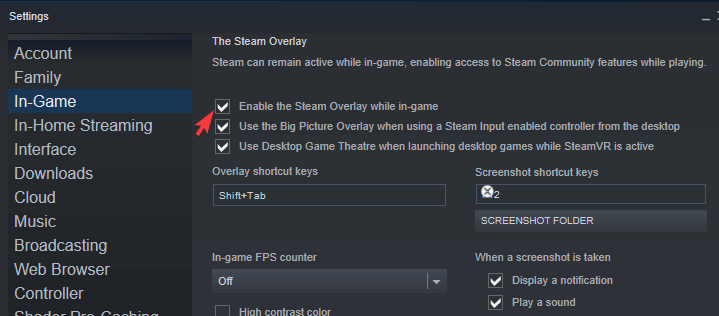
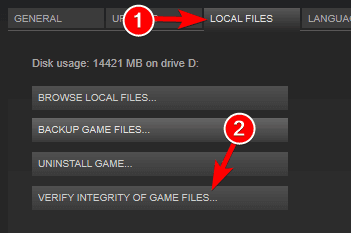
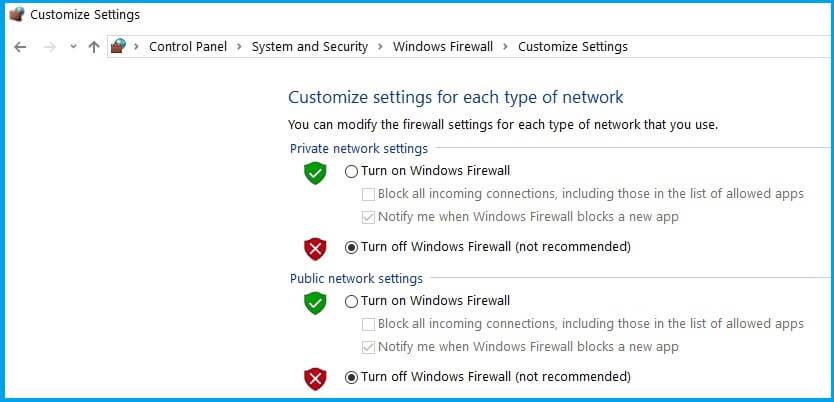
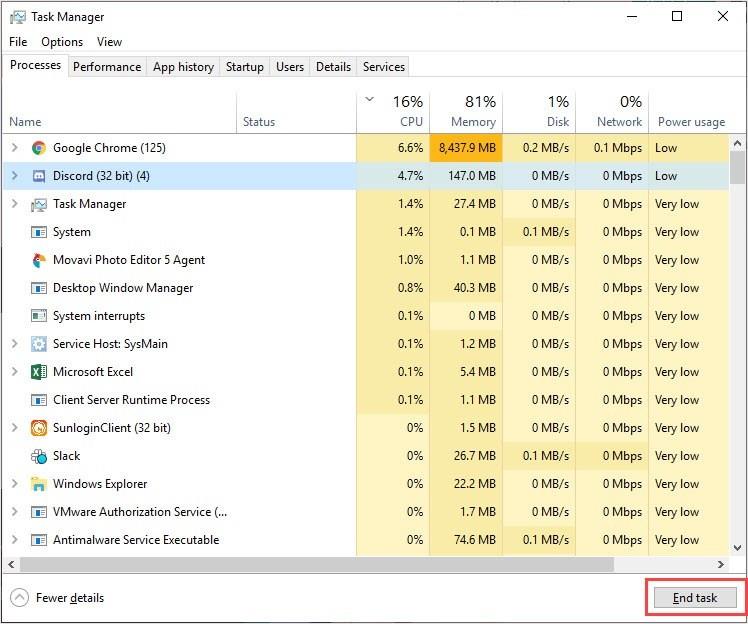
![[100 % ratkaistu] Kuinka korjata Error Printing -viesti Windows 10:ssä? [100 % ratkaistu] Kuinka korjata Error Printing -viesti Windows 10:ssä?](https://img2.luckytemplates.com/resources1/images2/image-9322-0408150406327.png)




![KORJAATTU: Tulostin on virhetilassa [HP, Canon, Epson, Zebra & Brother] KORJAATTU: Tulostin on virhetilassa [HP, Canon, Epson, Zebra & Brother]](https://img2.luckytemplates.com/resources1/images2/image-1874-0408150757336.png)

![Kuinka korjata Xbox-sovellus, joka ei avaudu Windows 10:ssä [PIKAOPAS] Kuinka korjata Xbox-sovellus, joka ei avaudu Windows 10:ssä [PIKAOPAS]](https://img2.luckytemplates.com/resources1/images2/image-7896-0408150400865.png)
